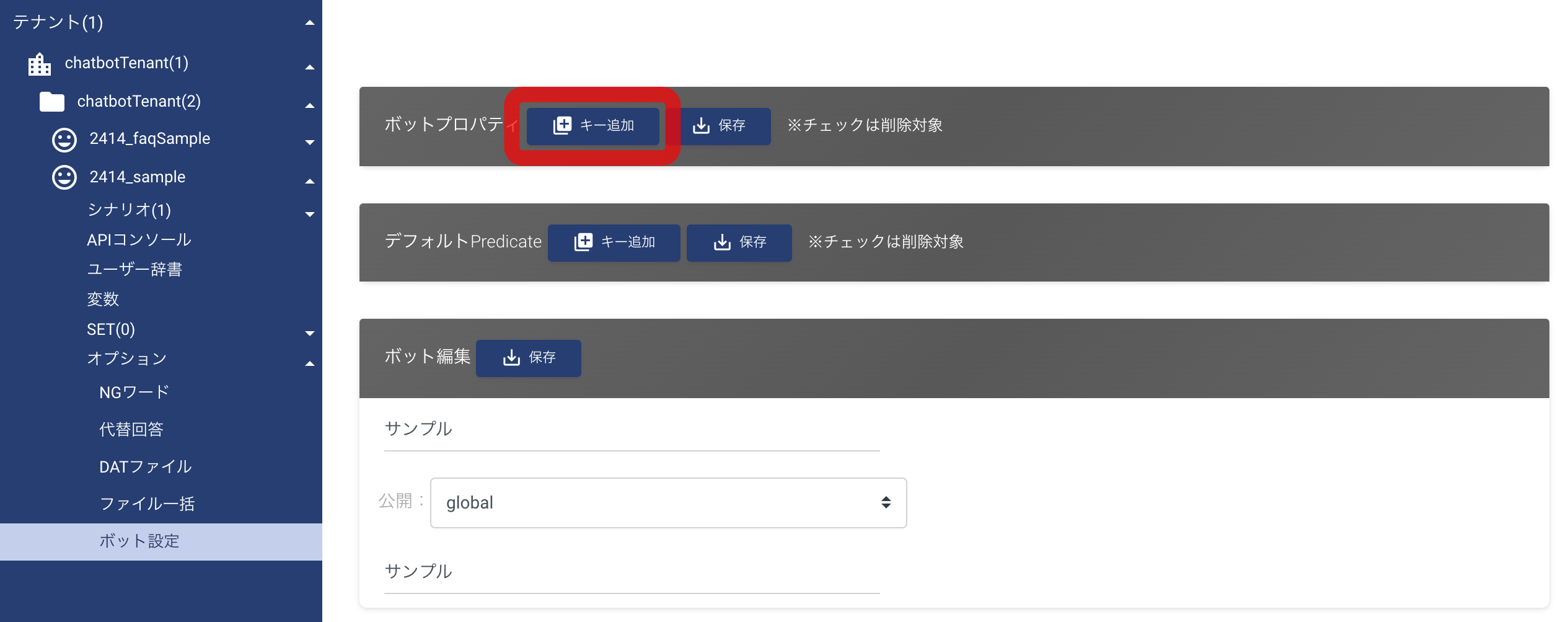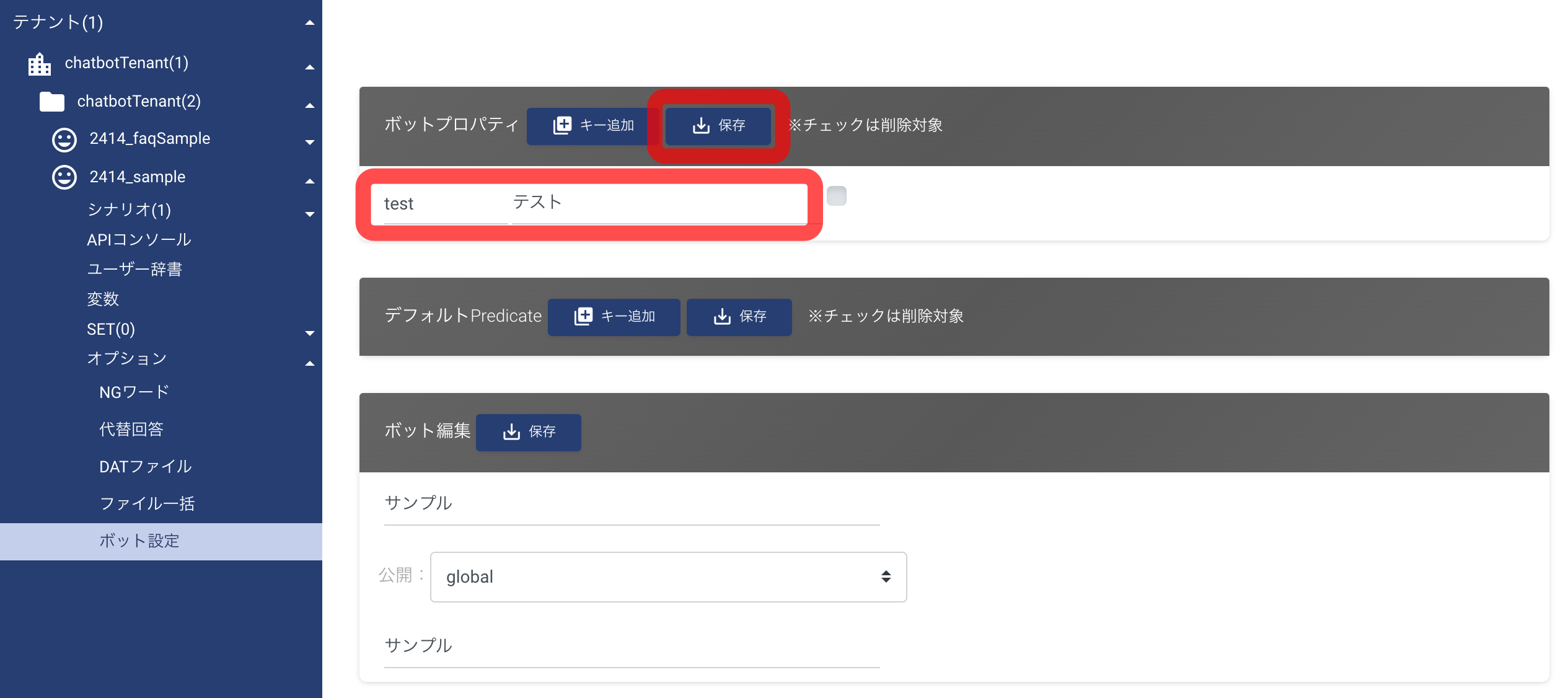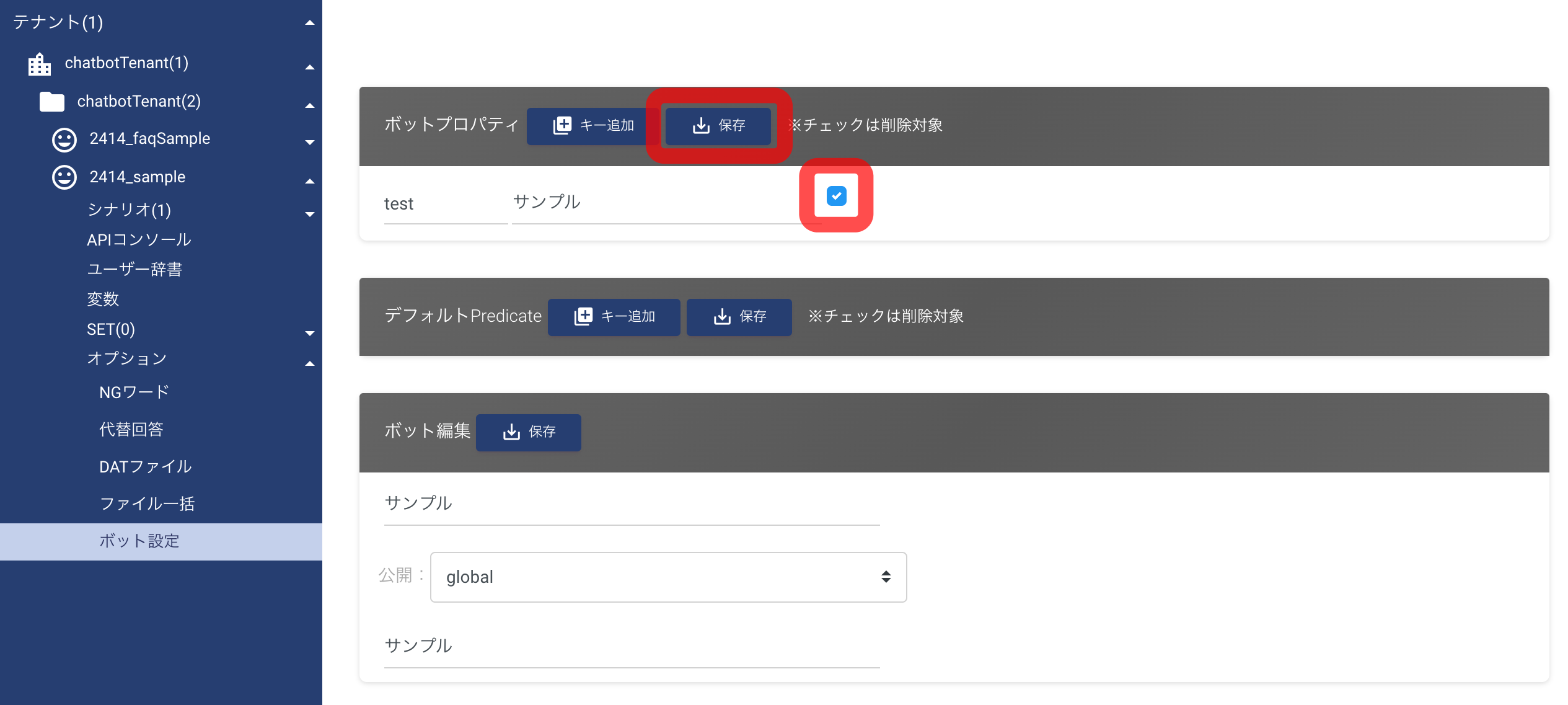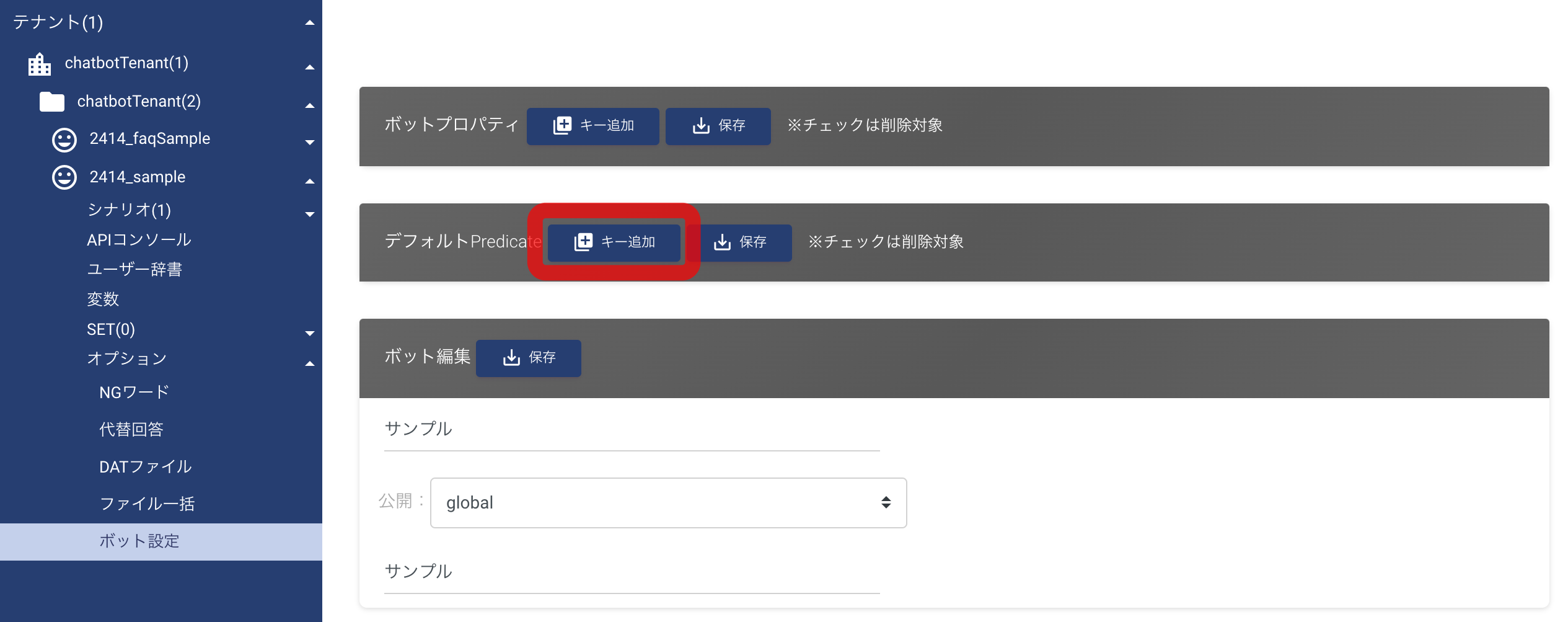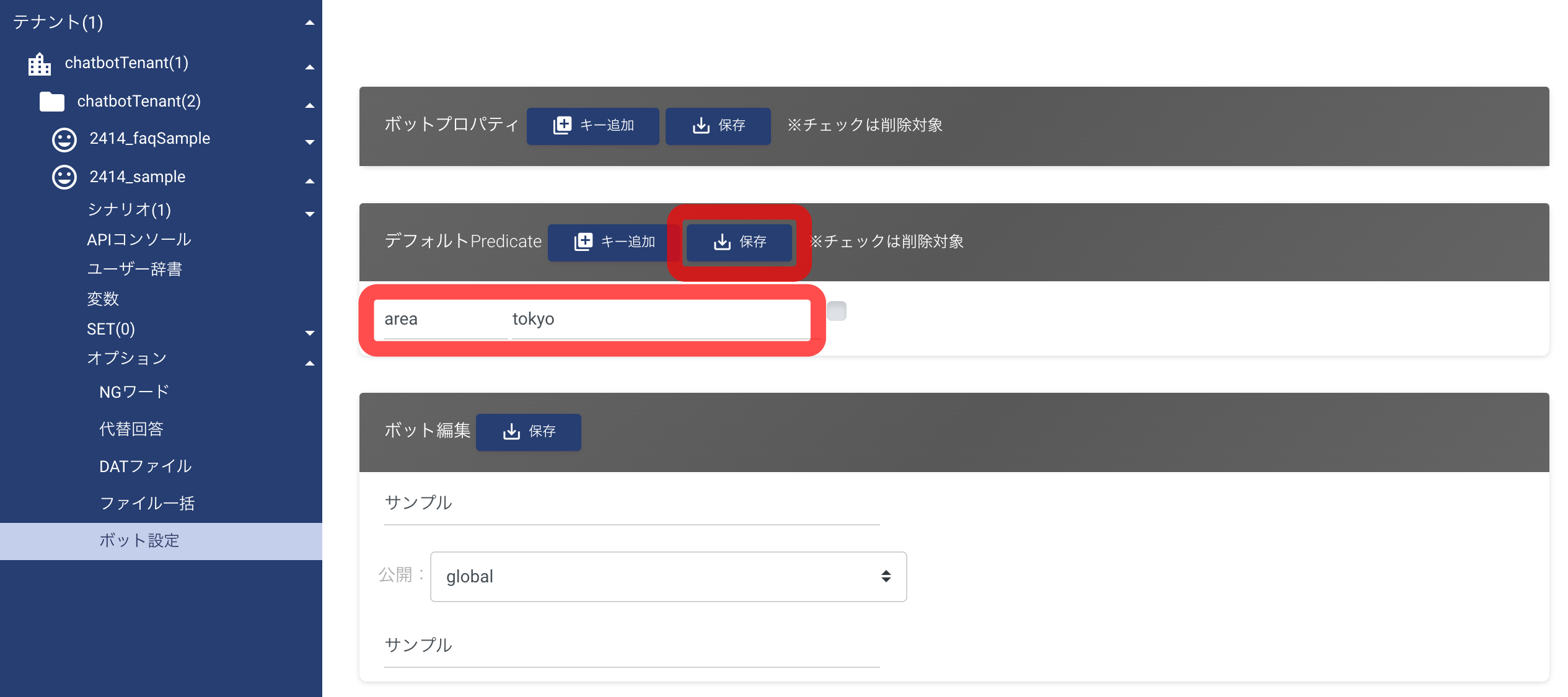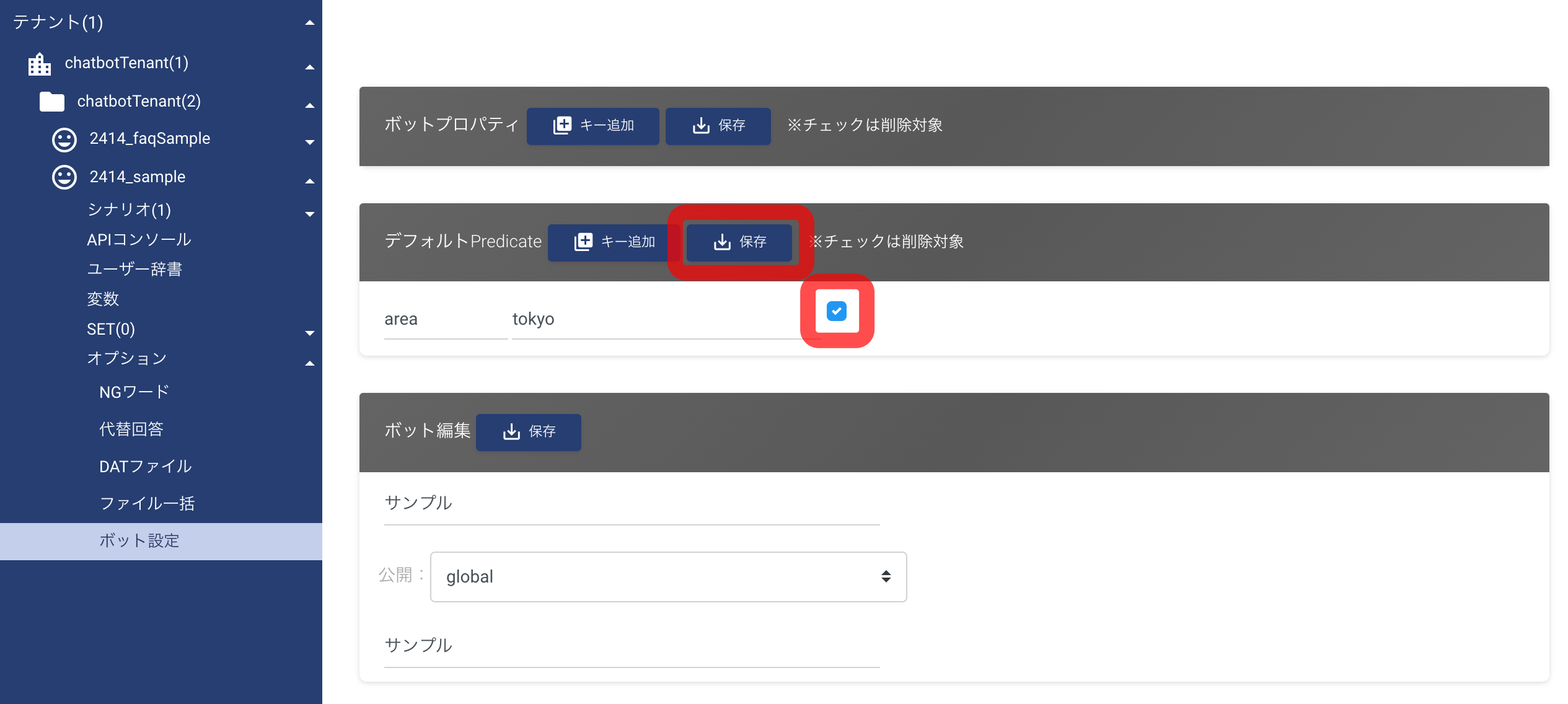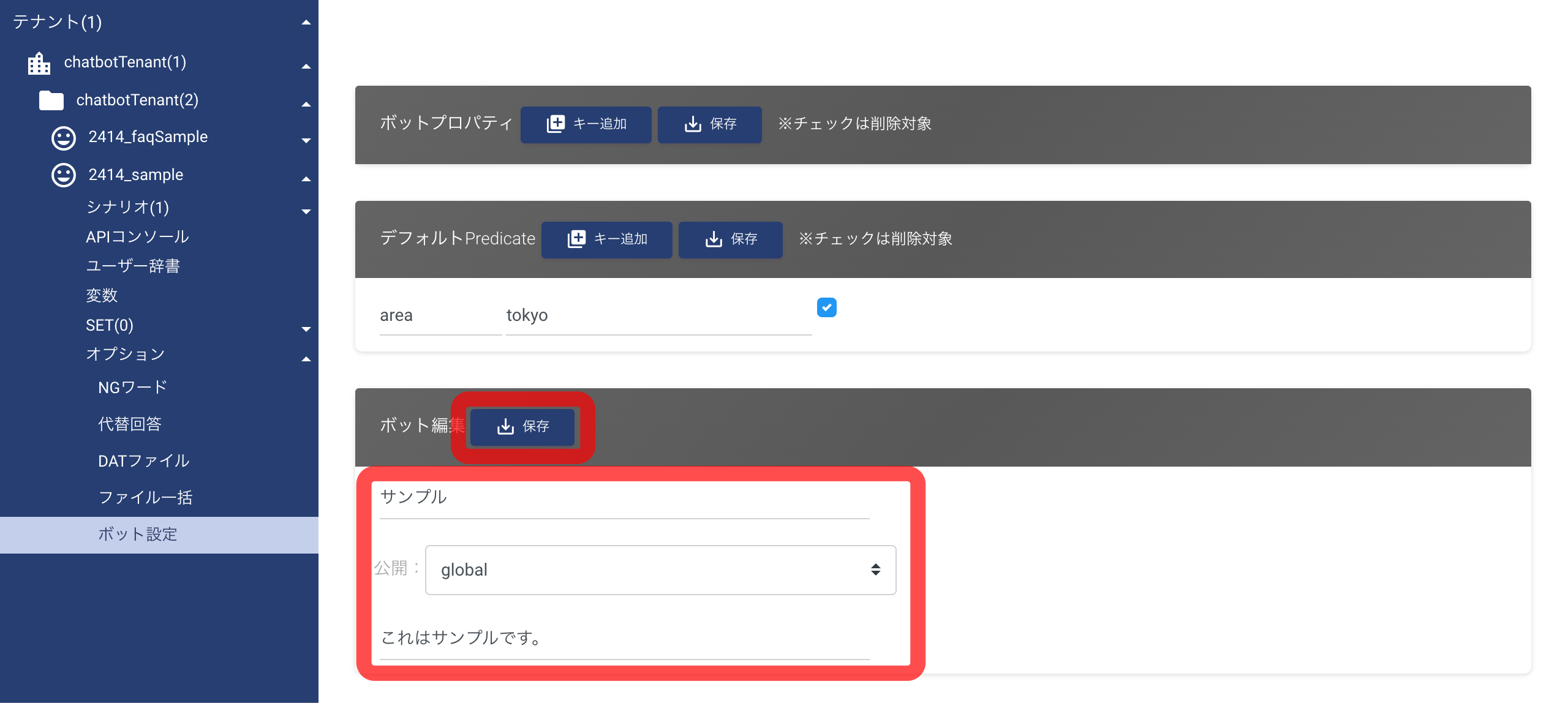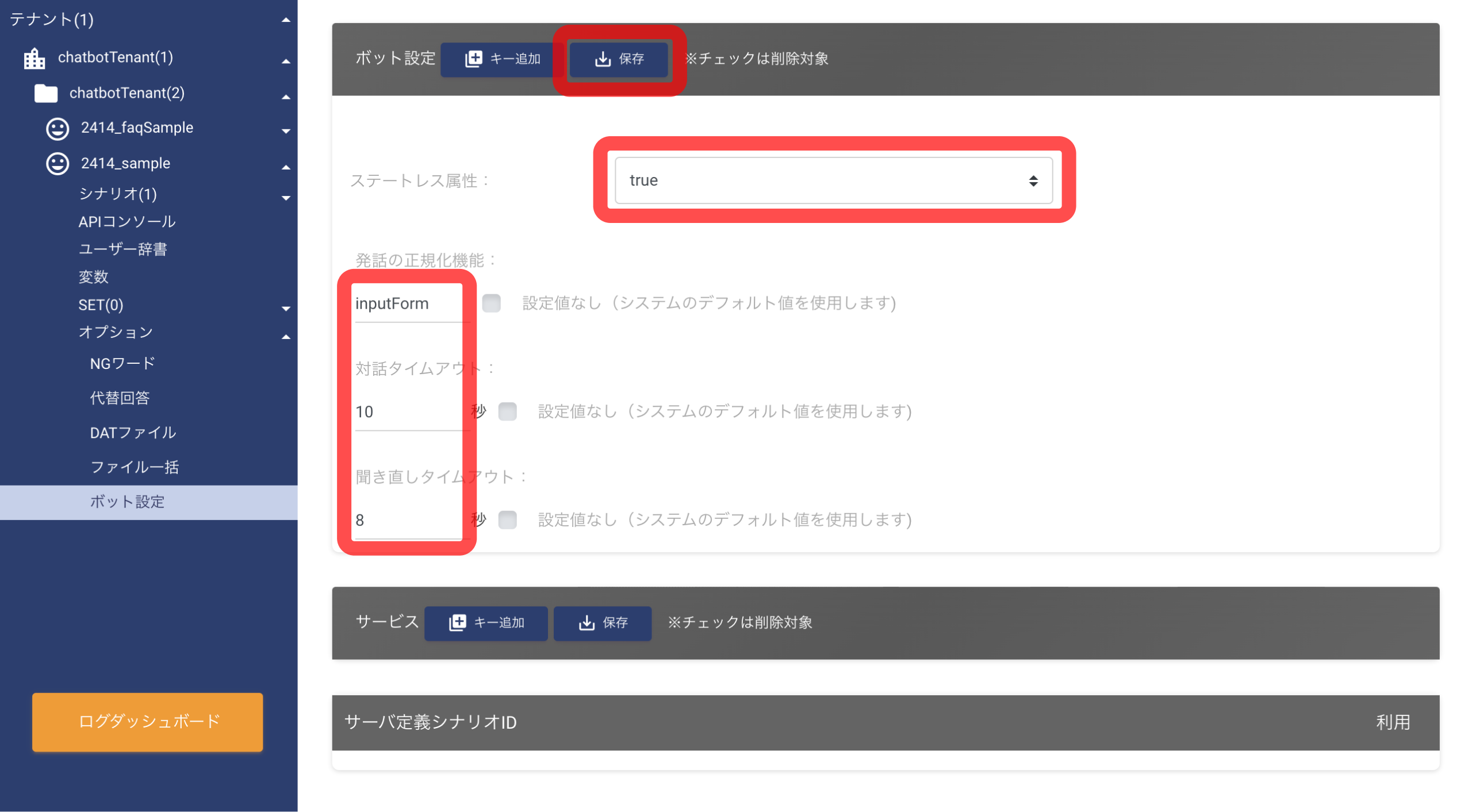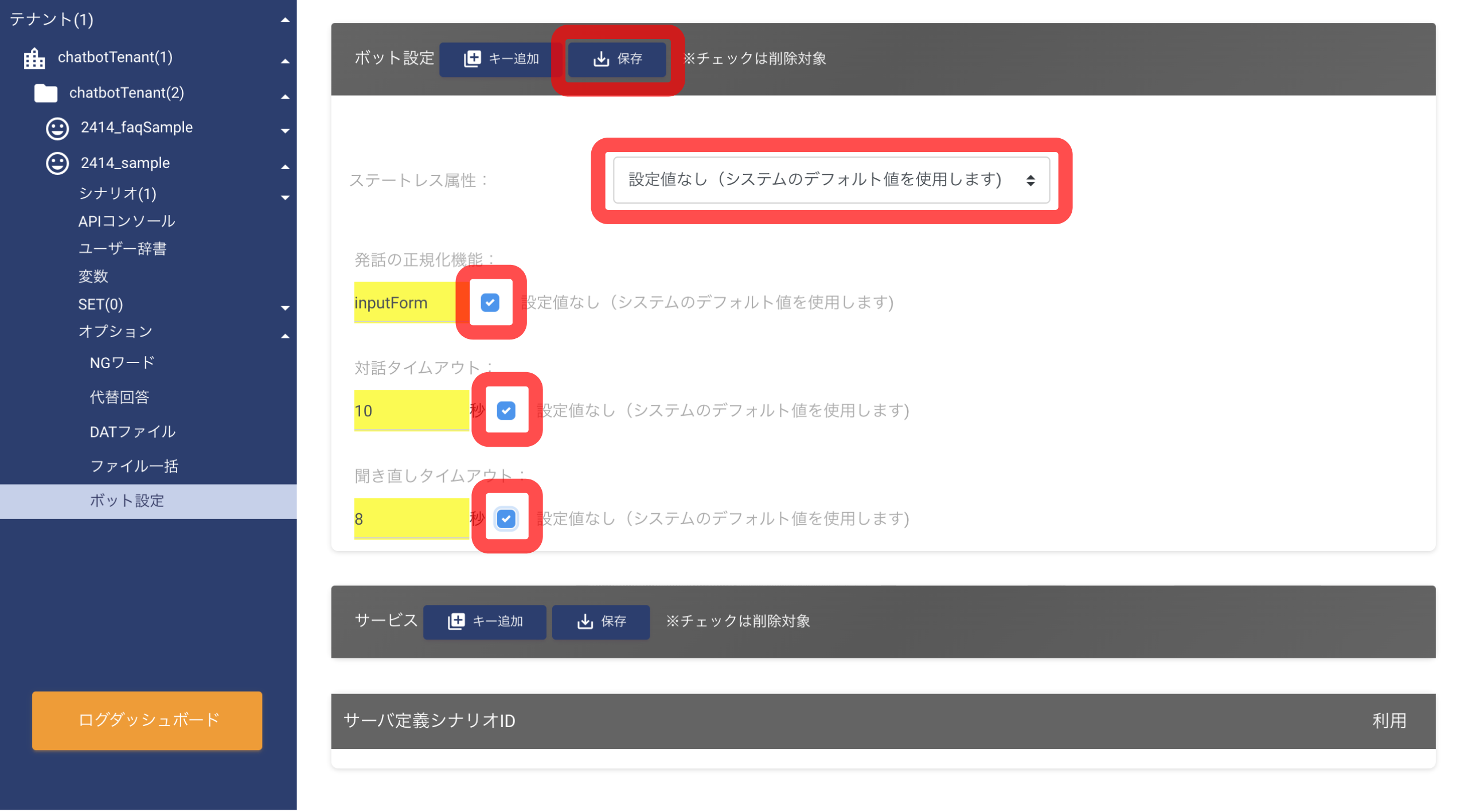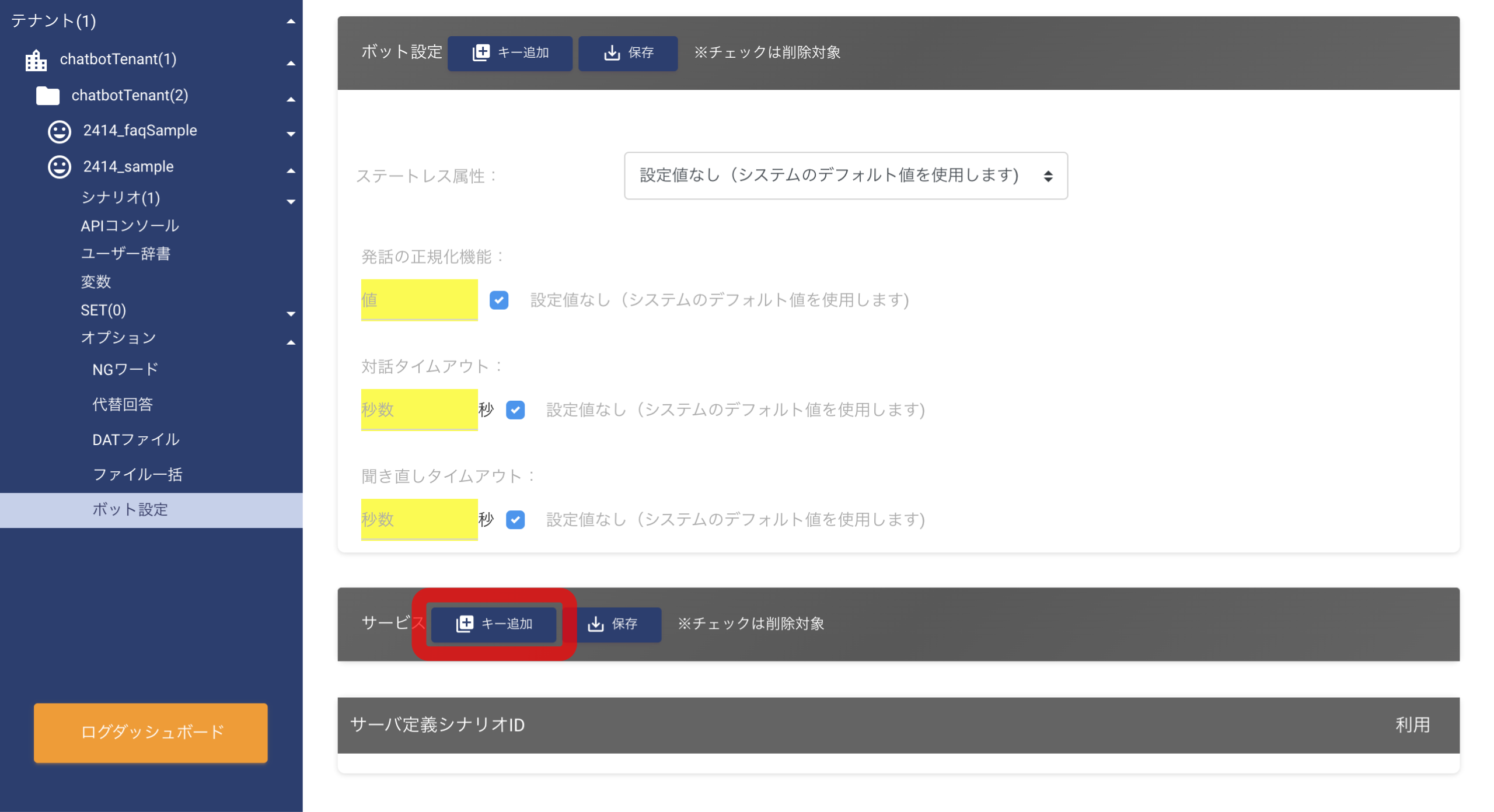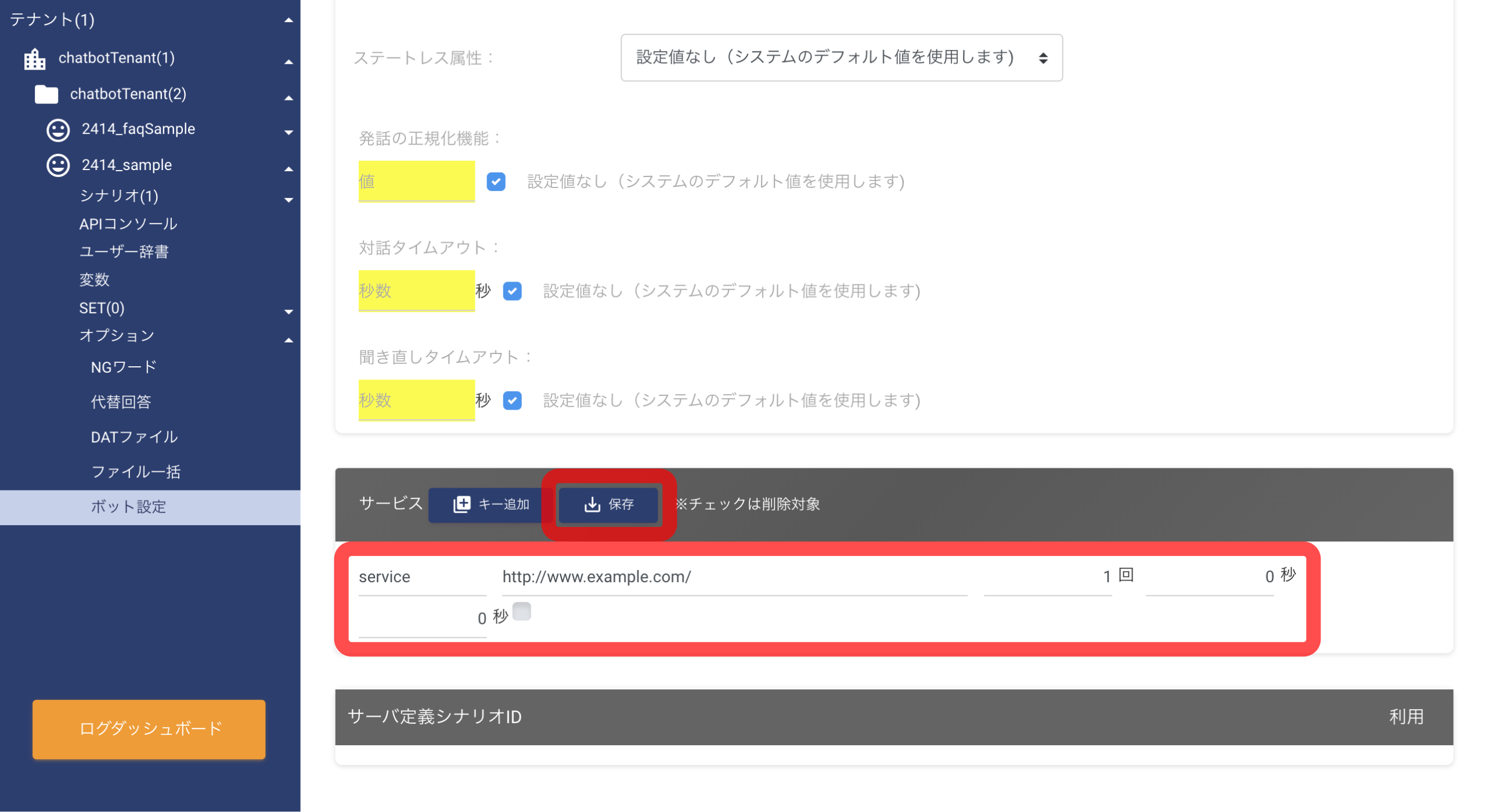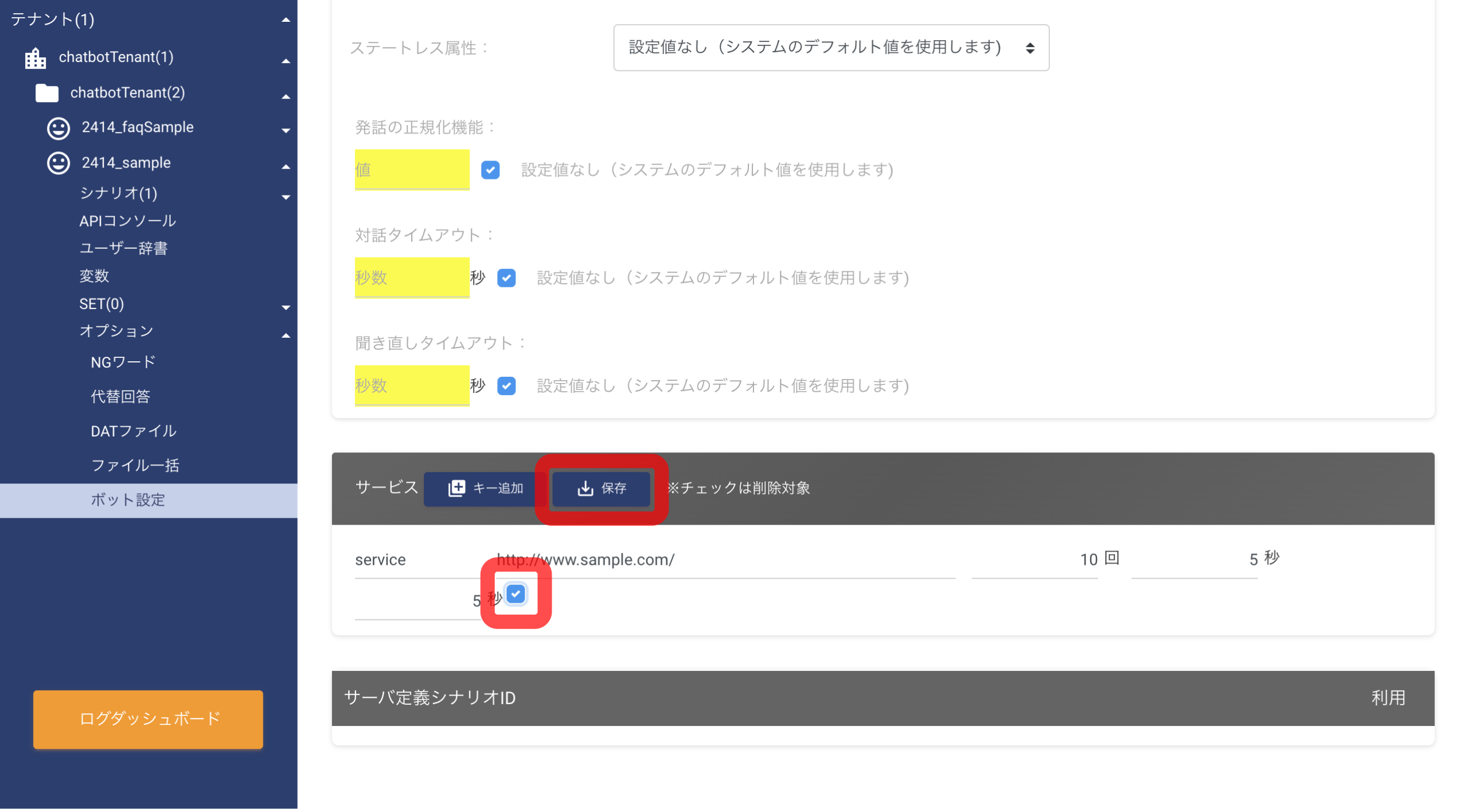ボット設定画面では、ボットに関する設定の追加や編集、削除を行えます。
ポイント
ボットに関する設定はファイル一括画面の「ファイル読込」により、zipファイルをアップロードしていただくことでも設定が可能です。
設定ファイルの内容については、オプション設定関連ファイル仕様をご覧ください。
設定ファイルの内容については、オプション設定関連ファイル仕様をご覧ください。
ボット設定画面を表示する
操作手順
ボット設定画面では、以下の6つの情報が設定できます。
ボットプロパティ
ボットプロパティでは「キー」と「値」を登録し、登録したキーをボットから呼び出すことで値を参照できます。
ボットプロパティの実装方法については、こちらをご覧ください。
ボットプロパティを追加する
操作手順
ボットプロパティを編集する
操作手順
ボットプロパティを削除する
操作手順
デフォルトPredicate
デフォルトPredicateでは、Predicateを<get>で参照した時にデフォルトで返す値を登録できます。
<set>で値を設定していないPredicateは、<get>で参照されるとundefinedが返ります。デフォルトPredicateに対象のPredicateの値を登録しておくと、
undefined時に登録した値を返すようになります。ポイント
デフォルトPredicateなし
デフォルトPredicate
| キー | 値 |
|---|---|
area |
tokyo |
デフォルトPredicateあり
デフォルトPredicateを追加する
操作手順
デフォルトPredicateを編集する
操作手順
- 編集したいデフォルトPredicateの値を変更し、「保存」ボタンを押下してください。
ご注意キーを変更したい場合は、変更したいデフォルトPredicateを削除後、新しいデフォルトPredicateを追加してください。

デフォルトPredicateを削除する
操作手順
ボット編集
ボット編集では、ボット名と公開のスコープ、ボット説明文の編集ができます。
ボット名はボットから<bot name="name"/>を呼び出すことで参照できます。
※「公開」の設定内容について、詳しくはこちらの「ボット属性一覧」をご確認ください。
ボット編集を保存する
操作手順
ボット設定
ボット設定では、こちらの「ボット設定一覧」にあるキーと値を設定できます。
キー追加でボット設定を追加する
操作手順
- 「キー追加」ボタンを押下してください。
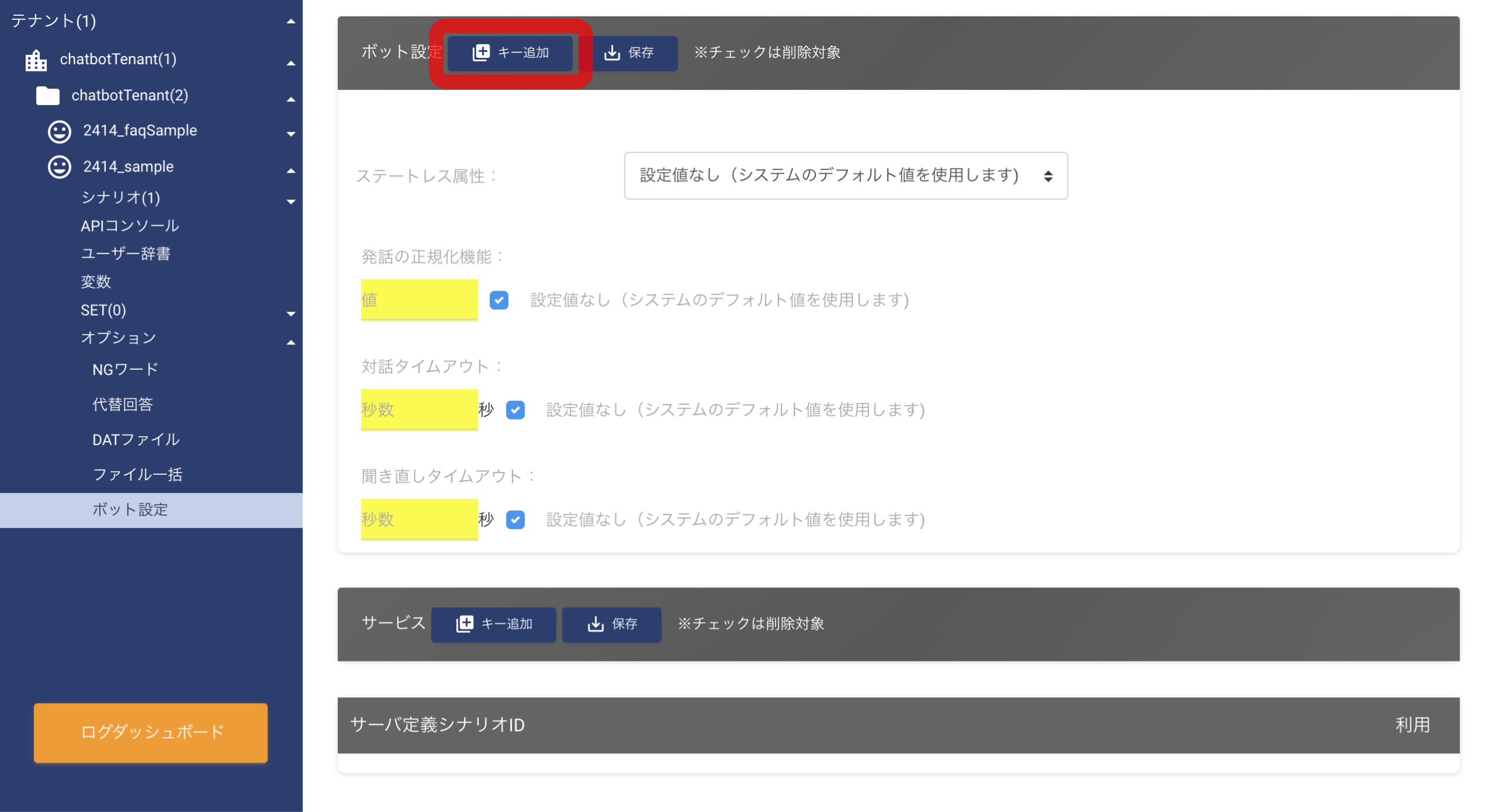
- 「キー」と「値」を入力し、「保存」ボタンを押下してください。
ご注意- 「対話タイムアウト」または「聞き直しタイムアウト」を設定した場合、下部にある「対話タイムアウト」または「聞き直しタイムアウト」入力欄に表示されます。
- サービスの「URL」や「接続総試行回数」、「接続タイムアウト」や「応答タイムアウト」を設定した場合、後述する「サービス」に表示されます。
※サービスの設定を行う場合は、必ず「サービスURL」を設定してください。
URLを設定していないサービスに対して、他の項目を設定しても表示されません。

値入力でボット設定を追加する
ステートレス属性
操作手順
- プルダウンから選択して、「保存」ボタンを押下してください。
ステートレス属性とは、that/id/topicを発話ごとに初期化するかどうかの設定です。初期化させる場合はtrueを設定してください。
※ SUNABA のデフォルト値はfalseです。

発話の正規化機能
操作手順
- 設定値なしのチェックを外して値を入力し、「保存」ボタンを押下してください。
ご注意設定できる値は、現在inputFormのみです。
inputFormを設定することで、入力された発話と同じ活用系が形態素解析の結果に付与されるため、マッチを広く取ることができます。
下記例のpatternを記載し「音楽は聞きますか」と発話を投げた場合、発話の正規化機能にinputFormを設定することでマッチするようになります。
1<pattern>音楽*聞*か</pattern>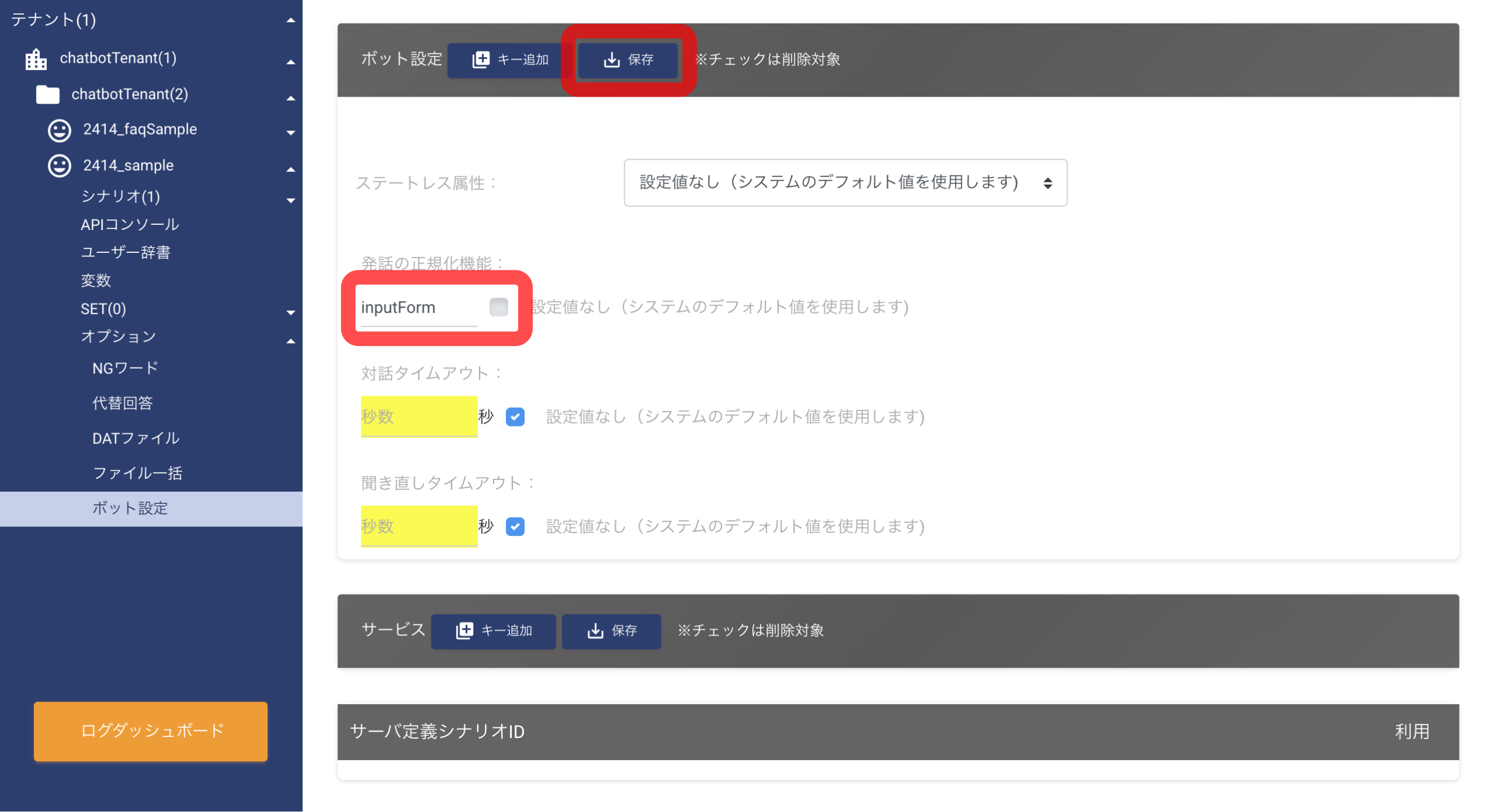
対話タイムアウト
操作手順
- 設定値なしのチェックを外して値を入力し、「保存」ボタンを押下してください。
対話タイムアウトとは、that/id/topicの継続時間(秒)です。
※対話タイムアウトを超過すると、that/id/topicが初期化されます。
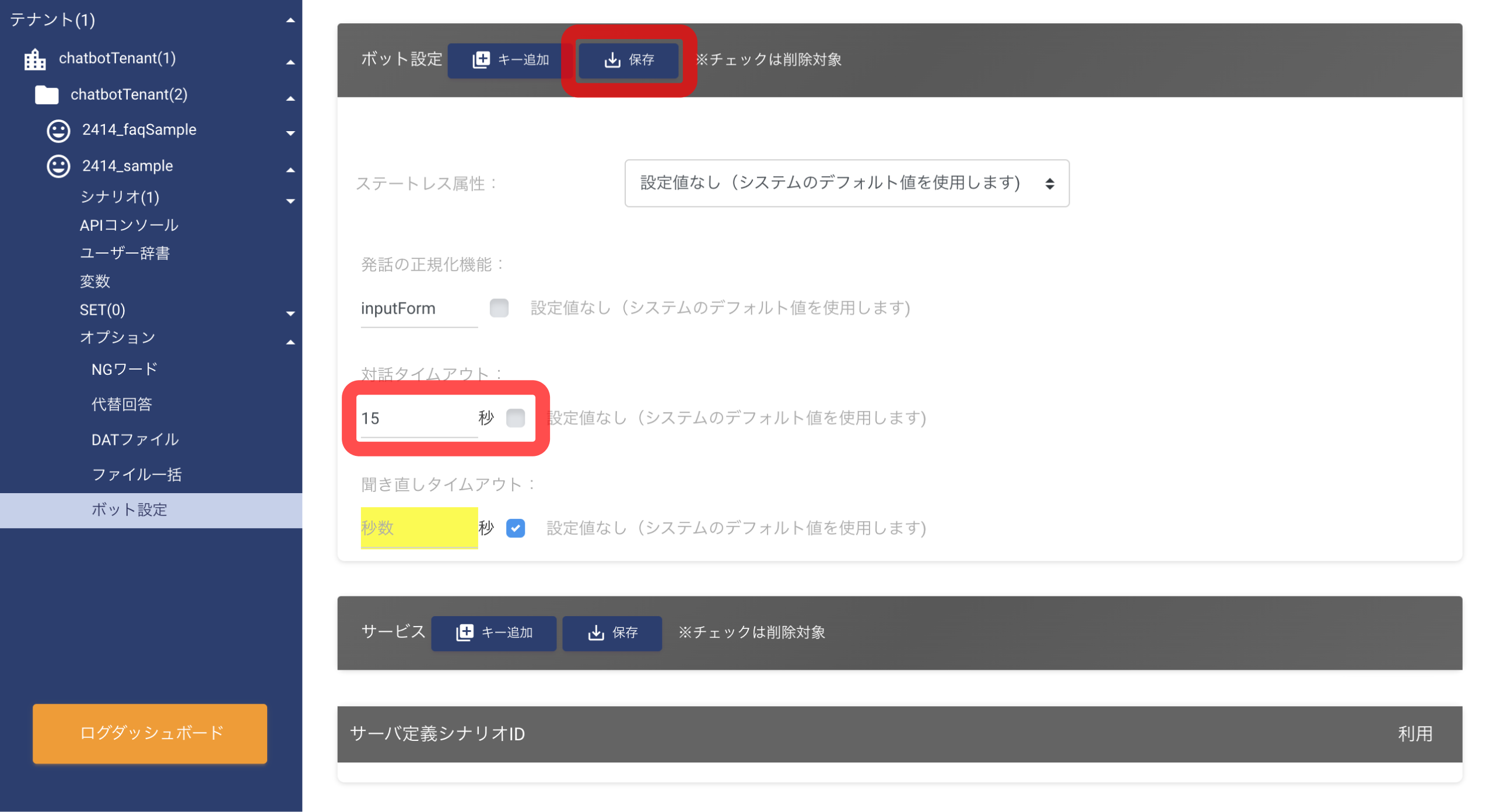
聞き直しタイムアウト
操作手順
- 設定値なしのチェックを外して値を入力し、「保存」ボタンを押下してください。
聞き直しタイムアウトとは、<that>で前回のシステム発話を取得できる時間(秒)です。
※聞き直しタイムアウトの時間を超過すると、<that>で取得される値はundefinedになります。
ポイント聞き直しタイムアウトに関係なく前回のシステム発話を取得したい場合は、<get name="that"/>で取得できます。
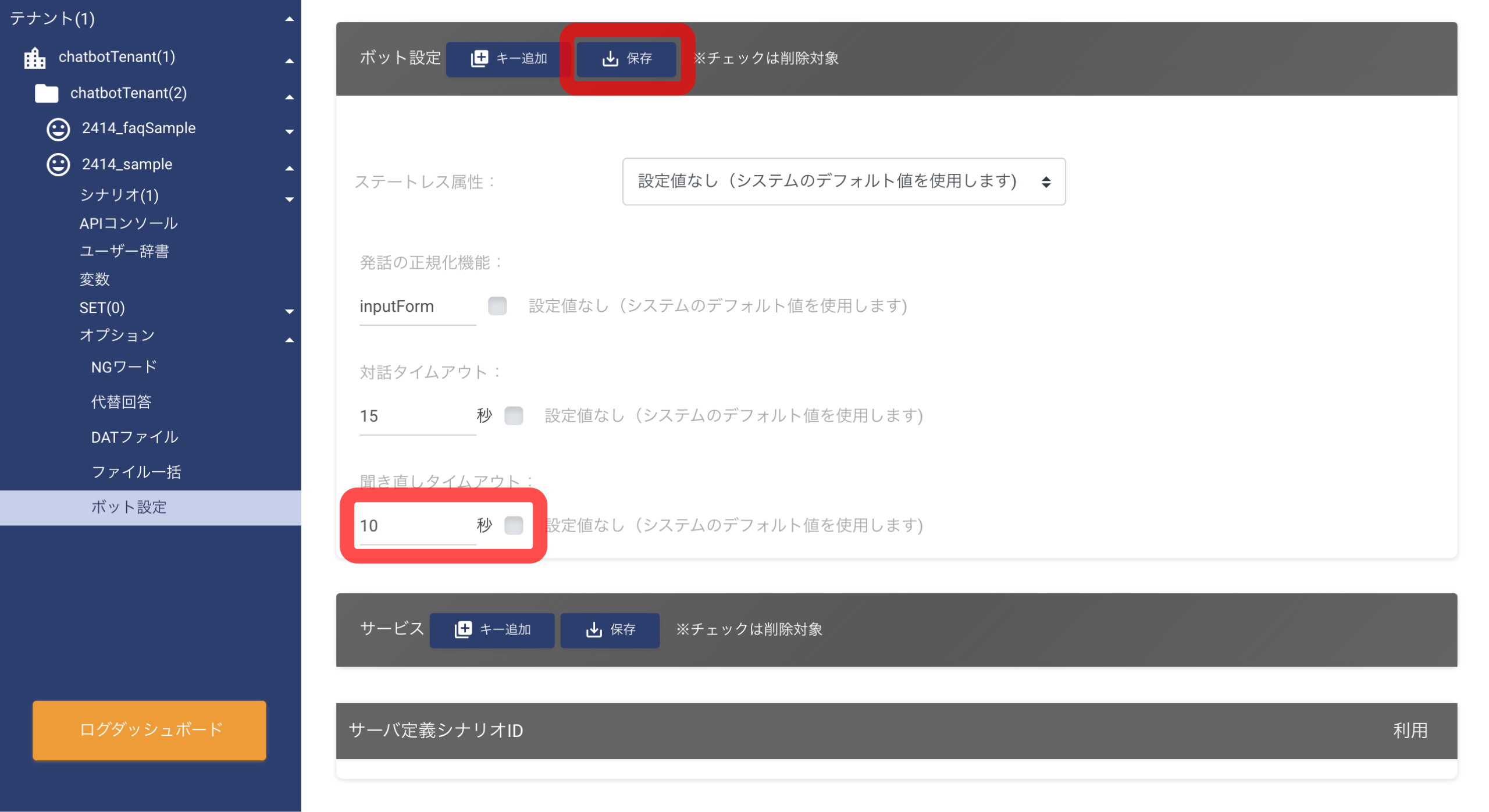
ボット設定を編集する
操作手順
ボット設定を削除する
操作手順
サービス
サービスでは、外部CGSを登録できます。
外部CGSを登録することで、<ext>からサービスにリクエストを送ることができます。
※外部CGSについては、こちらをご覧ください。
CGSからリクエストが送られるURLは<URL>/<サービス名>/となるため、下記例を設定した場合はリクエストが送られるURLはhttp://www.example.com/service/になります。
| サービス名 | URL | 接続総試行回数 | 接続タイムアウト | 応答タイムアウト |
|---|---|---|---|---|
service |
http://www.example.com/ |
1 | 0 | 0 |
サービスを追加する
操作手順
サービスを編集する
操作手順
- 編集したいサービスの「URL」「接続総試行回数」「接続タイムアウト」「応答タイムアウト」を変更し、「保存」ボタンを押下してください。
ご注意サービス名を変更したい場合は、変更したいサービスを削除後、新しいサービスを追加してください。
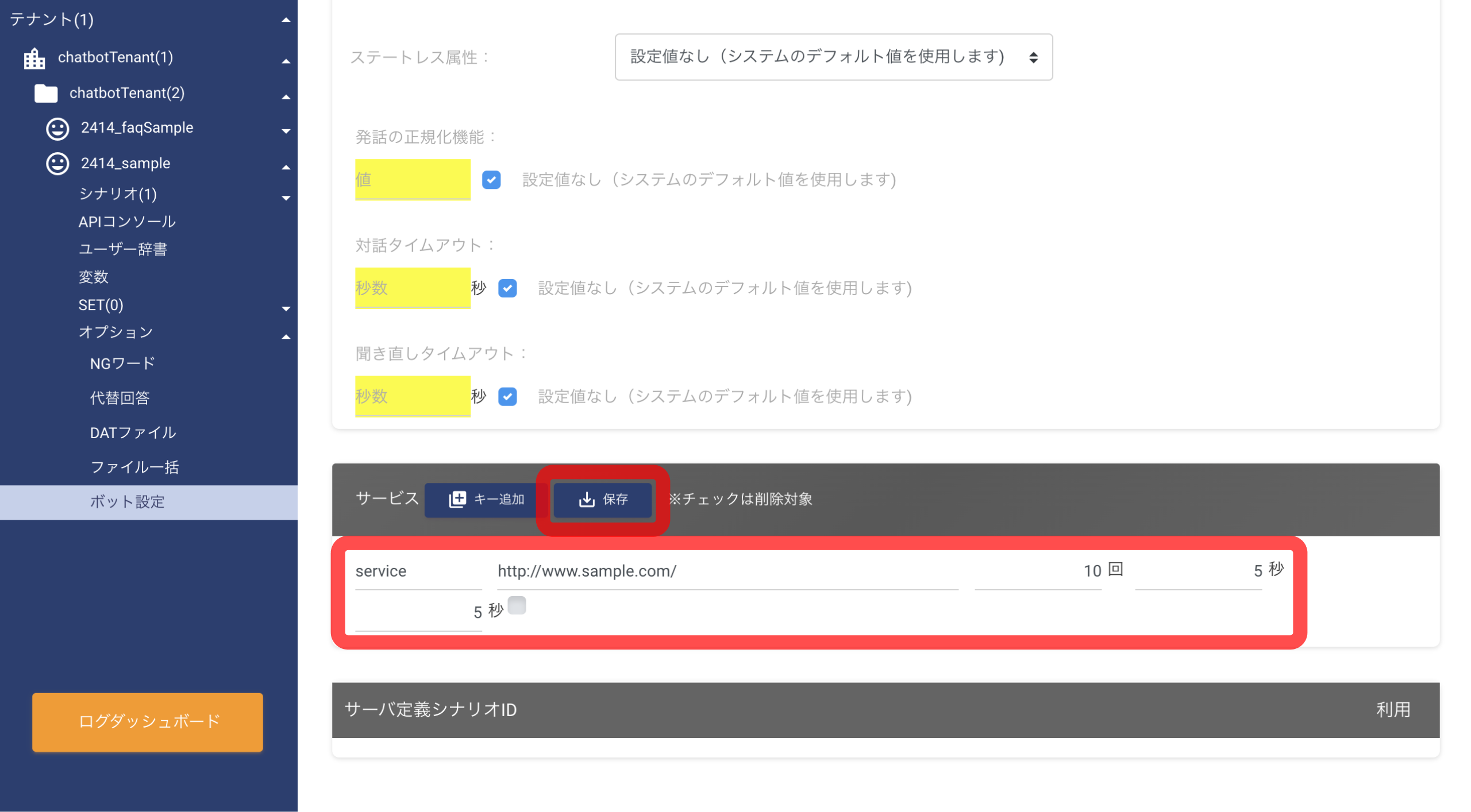
サービスを削除する
操作手順
サーバ定義シナリオID
テンプレートシナリオのaimlが用意されている場合、こちらからシナリオを登録できます。
ご注意
テンプレートシナリオのaimlを用意していないため、現在は使用できません。